どうもExcel大好きアザラシ(@azarasilife)です。
以前、メリットしかないからExcelの勉強をするべき3つの理由を説明するよという記事でExcelの勉強を推奨しました。
Excelの勉強は自分の仕事時間を短縮する上で役立っていて、このスキルがあれば転職もできるなってくらい自分にとっては大きなアドバンテージ。
だからこれからExcelの勉強をしようと思っている方や仕事でExcel知識が必要になった方にもっとExcelの便利さを知ってほしいな~と思ってます。
そして願わくば社内ニー友になってほしい。。。
知ってほしいExcelの機能はたくさんありますが、その中でもよく使う関数の話をします。
仕事をしていると
今月のレポートつくって~
悪いんだけど○○と✖✖の金額は合計金額もほしい。
って状況になることありますよね
上記のような金額に限らず個数など合計するという処理はExcelでよく使いますよね。
この記事では合計する際に使える3つの関数を紹介します!
この記事を読むメリット
- 合計する関数の使い方がわかる
- 条件をつけて合計する方法がわかる
- 用途に応じて関数の使い分けができるようになる
単純に合計するならSUM関数
合計するときによく使う関数です。
入力する式
=SUM(合計したい範囲)
合計したい範囲は、=SUM(と書いたタイミングでマウスで範囲を指定すれば勝手に入力されます。
最後は)でくくってENTERを押せば合計された値が表示されます。
入力の具体例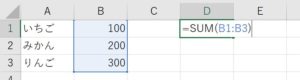
この場合はD1のセルに合計金額を出そうとしてます。
step
1D1のセルをマウスでクリック
step
2 =SUM( と入力
step
3B1~3に金額があるのでマウスで選択
step
4 ) を入力してEnterを押してSUM関数の完成!!
Enterを押した結果
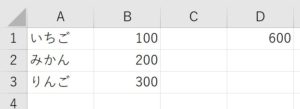
600と表示されています。
1000+200+300で600なので、計算結果もOK。
ここで覚えておいてほしい内容がこちら。
ポイント
B1:B3 はB1~B3の範囲を表しています

スポンサーリンク
○○のときだけ合計したい!条件を付けて合計するならSUMIF関数
単純な合計ならSUM関数で計算できますが、全部じゃなくて〇〇の金額だけ合計したい!ってときに使えるのがSUMIF関数。
入力する式
=SUMIF(条件の範囲,条件,合計したい範囲)
SUM関数と違って、なんか区切ってるしよくわからんって感じになってきましたね。
言葉で見るとわかりずらいので実際のデータと合わせて見てみましょう。
入力の具体例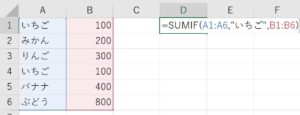
今回は6個のデータのうち、いちごの金額だけを合計したいとします。
このときSUMIF関数の式では以下の3つが必要になるので、それぞれ当てはめていくとこんな感じ。
関数の中身
- 条件の範囲 ・・・果物の名前があるA1~A6
- 条件 ・・・いちごの金額だけ合計したいので今回は「いちご」です
- 合計したい範囲・・・金額があるB1~B6

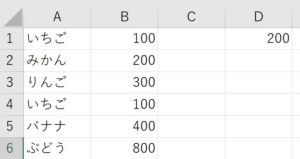
ちゃんといちごのデータ2行分で200になってますね!
スポンサーリンク
複数条件で合計するならSUMIFS関数
最後に紹介するのはSUMIFS関数。
SUMIFの進化系と思ってください。
SUMIF関数とのちがいは?
SUMIFSは条件を複数指定できるよ
こいつ何言ってんだって思ってる方もいるでしょう。
たとえばこんなデータがあったとして…
サンプルデータ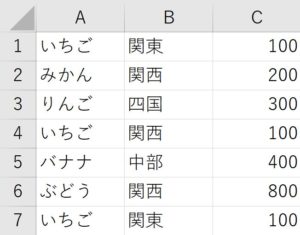
関東のいちごの金額を合計してくれ!!って言われたら、どうやって合計しますか?

と言いたいところでしょうが、一旦やり方を考えますよね。
いちごだけなら先ほどのSUMIFで出来ますが、このデータではいちごには関東と関西が混じってます。
だから関東のいちごの金額を合計しようと思ったら、2つ条件を指定しないといけません。
指定する条件
- 合計する金額はいちごの金額であること
- いちごの金額の中で関東のものだけであること
これを踏まえてSUMIFS関数の式を見てみましょう。
入力する式
=SUMIF(合計する範囲,条件1の範囲,条件1,条件2の範囲,条件2)
数式だとややこしいので入力している画面だとこんな感じ。

入力内容の説明はこちら。
今回は条件1にいちご、条件2に関東を指定します。
関数の中身
- 合計する範囲 ・・・合計したい金額があるC1~C7
- 条件1の範囲 ・・・果物があるA1~A7
- 条件1 ・・・いちごの金額だけ合計したいので今回は「いちご」です
- 条件2の範囲 ・・・地域があるB1~B7
- 条件2 ・・・関東の金額だけ合計したいので今回は「関東」です

この内容を入力した結果…

ちゃんと関東分だけの200と表示されていますね。

これくらいのデータ量ならわざわざSUMIFS関数を使わなくても良いですが、データが100行を超えてくると、目で追いかけて計算するのはミスにつながります。
実際の業務で使うデータは100行を超えるなんて当たり前なので、ぜひ関数使ってみてください。
特にこのSUMIFS関数を使って複数の条件で合計できるようになれば、合計関数はマスターしたと思ってください!
スポンサーリンク
まとめ
今回はExcelを使う上でよく利用する合計のための関数を紹介しました。
業務用の報告資料では合計した結果を表示することが多いので、この3つの関数を覚えておくと作業がラクになりますよ!
またExcelを上達するコツは、普段作っているExcel資料の中で関数でかける場所がないか?という視点で考えることです。
覚えただけでは使えないので、どんどん使って覚えてくださいね。
本日はここまで。
ご一読ありがとうございました。
